Mengubah Foto
Salinan yang diubah bisa dibuat dari gambar yang sudah ada. Salinan yang diubah disimpan ke file baru, dan terpisah dari gambar aslinya.
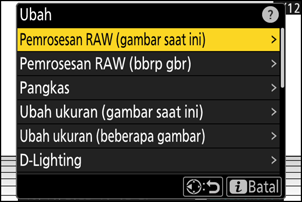
| Opsi | Deskripsi |
|---|---|
| [Pemrosesan RAW (gambar saat ini)] | Simpan salinan gambar NEF (RAW) saat ini dalam format lain seperti JPEG (0 Pemrosesan RAW). |
| [Pemrosesan RAW (bbrp gbr)] | Pilih beberapa gambar NEF (RAW) yang ada untuk pengkonversian ke JPEG atau format lain (0 Pemrosesan RAW). |
| [Pangkas] | Membuat salinan yang dipotong dari foto saat ini(0Pangkas). |
| [Ubah ukuran (gambar saat ini)] | Buat salinan kecil dari foto saat ini (0 Ubah Ukuran). |
| [Ubah ukuran (beberapa gambar)] | Membuat salinan kecil dari satu atau beberapa foto yang sudah ada (0 Ubah Ukuran). |
| [D-Lighting] | Mencerahkan bayangan (0D-Lighting). |
| [Pelurusan] | Pelurusan gambar (0Pelurusan). |
| [Kontrol distorsi] | Gunakan distorsi barel untuk foto yang diambil dengan lensa sudut lebar atau distorsi lengkung untuk foto yang diambil dengan lensa telefoto (0Kontrol Distorsi). |
| [Kontrol perspektif] | Mengurangi efek perspektif (0Kontrol Perspektif). |
| [Monokrom] | Buat salinan monokrom dari foto saat ini (0Monokrom). |
| [Penumpangan (ditambahkan)] | Penumpangan dua gambar untuk membuat gambar baru dalam format JPEG (0Penumpangan (ditambahkan)). |
| [Terang] | Bandingkan piksel di setiap titik di dalam beberapa gambar dan pilih yang paling terang untuk membuat gambar baru dalam format JPEG (0“Terang” dan “Gelap”). |
| [Gelap] | Bandingkan piksel di setiap titik di dalam beberapa gambar dan pilih yang paling gelap untuk membuat gambar baru dalam format JPEG (0 “Terang” dan “Gelap”). |
| [Gabungan gerakan] | Kamera memeriksa rentetan gambar yang dipilih untuk mendeteksi subjek bergerak dan menumpangkannya untuk membuat satu gambar JPEG (0 Gabungan Gerakan). |
Pilih gambar yang diinginkan dengan selektor-multi dan tekan tombol i.
Anda tidak perlu memilih gambar jika Anda menggunakan [Pemrosesan RAW (bbrp gbr)] atau [Ubah ukuran (beberapa gambar)], karena Anda akan diminta untuk memilih ukuran gambar nantinya.
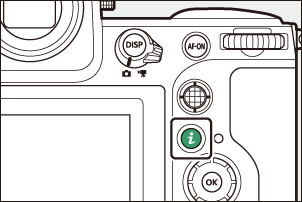
Sorot [Ubah] dan tekan 2.
Sorot opsi yang diinginkan dan tekan 2.
Pilih opsi edit.
- Untuk informasi selengkapnya, lihat bagian untuk item yang dipilih.
- Untuk keluar tanpa membuat salinan edit, tekan K. Langkah ini akan mengembalikan Anda ke tampilan playback.
Membuat salinan edit.
- Untuk informasi selengkapnya, lihat bagian untuk item yang dipilih.
- Salinan yang diubah diindikasi oleh ikon p .
- Kamera mungkin tidak mampu menampilkan atau mengubah gambar yang diambil atau diedit dengan menggunakan kamera lain atau yang sudah diedit di komputer.
- Apabila tidak ada pengoperasian yang dilakukan dalam waktu yang singkat, layar akan dimatikan dan semua yang belum disimpan akan hilang. Untuk meningkatkan waktu tampilan agar tetap hidup, pilih waktu tampilan menu lebih lama dengan menggunakan Pengaturan Kustom c3 [Penundaan hingga mati] > [Menu].
- Hampir semua item dapat diterapkan ke salinan yang dibuat dengan menggunakan opsi edit lain, meskipun beberapa edit dapat menyebabkan penurunan kualitas gambar atau warna yang tidak alami.
- Efek yang dihasilkan mungkin akan berbeda dengan urutan pengeditan yang dilakukan.
- Beberapa item mungkin tidak tersedia tergantung pada item yang digunakan untuk membuat salinan.
- [Ubah] item di menu i yang tidak dapat diterapkan ke gambar saat ini akan digelapkan dan menjadi tidak tersedia.
- Salinan yang dibuat dari gambar NEF (RAW) akan disimpan dalam format JPEG atau HEIF pada [kualitas gambar] dari [JPEG/HEIF finem].
- Salinan yang dibuat dari gambar JPEG dan HEIF akan memiliki kualitas yang sama dengan aslinya.
- Untuk gambar format ganda yang direkam ke kartu memori yang sama di pengaturan kualitas gambar RAW + JPEG/HEIF, hanya salinan NEF (RAW) yang akan diubah.
Kecuali untuk salinan yang dibuat dengan [Pemrosesan RAW (gambar saat ini)], [Pemrosesan RAW (bbrp gbr)], [Pangkas], [Ubah ukuran (gambar saat ini)], dan [Ubah ukuran (beberapa gambar)], salinannya berukuran sama dengan aslinya.
